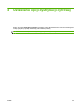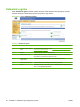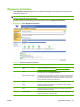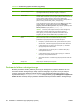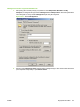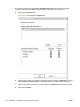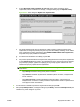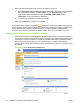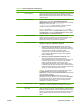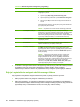HP LaserJet M9040/M9050 MFP Embedded Web Server - User Guide
Tabela 4-3 Ekran Dodaj folder udostępniony
Wywołanie Obszar na ekranie Informacje lub funkcje obszaru
1 Nazwa zastępcza Wpisz nazwę, która ma być wyświetlana na urządzeniu. Nazwa ta będzie
reprezentować folder udostępniony i będzie wyświetlana na liście
folderów szybkiego dostępu w oknie funkcji Foldery sieciowe urządzenia
wielofunkcyjnego.
2 Ścieżka do folderu Ścieżka do folderu składa się z nazwy komputera i nazwy folderu
udostępnionego, na przykład: \\NazwaMojegoKomputera
\MójFolderUdostępniony. Możliwe jest wpisanie adresu IP komputera
zamiast jego nazwy, na przykład \\10.10.10.10
\FolderUdostępniony. Należy pamiętać, że folder musi zostać
udostępniony przed wykonaniem powyższej czynności.
UWAGA: Aby odnaleźć nazwę używanego komputera, kliknij
prawym przyciskiem myszy ikonę Mój komputer na pulpicie, następnie
opcję Właściwości, a potem kartę Nazwa komputera. Skopiuj pełną
nazwę komputera do pola Ścieżki do folderu.
3 Domyślna nazwa pliku Wybierz domyślną nazwę pliku. Wybrana nazwa może zostać
zastąpiona za każdym razem przez użytkownika urządzenia. Z tego
powodu zalecamy nadawanie unikalnych nazw wszystkim
zeskanowanym plikom, aby zachować ich zawartość.
4 Poświadczenia dostępu Możliwe jest wybranie opcji Użyj publicznych danych logowania lub
Użyj danych logowania użytkownika urządzenia.
●
Użyj publicznych danych logowania. Nazwa użytkownika,
domena i użyte hasło będą bezpiecznie przechowane w pamięci
urządzenia wielofunkcyjnego i zostaną użyte za każdym razem, gdy
użytkownik będzie chciał uzyskać dostęp do folderu
udostępnionego. Jeżeli hasło użytkownika ulegnie zmianie,
konieczna będzie aktualizacja informacji w oknie konfiguracji
folderu udostępnionego.
●
Użyj danych logowania użytkownika urządzenia. Jeżeli
włączona jest obsługiwana metoda uwierzytelniania
(Uwierzytelnianie Kerberos) i wymagane jest wprowadzenie przez
użytkownika danych dotyczących domeny w celu uzyskania
dostępu do aplikacji Wysyłanie do folderu (patrz część
Uwierzytelnienie użytkownika), dane te zostaną
także użyte do
uzyskania dostępu do folderu udostępnionego. Jeżeli obsługiwana
metoda uwierzytelniania jest wyłączona, użytkownik będzie musiał
wpisać tylko nazwę użytkownika, domenę i hasło.
UWAGA: Aby odnaleźć użytą domenę, kliknij prawym przyciskiem
ikonę Mój komputer, kliknij lewym przyciskiem polecenie
Właściwości, a następnie kliknij kartę Nazwa komputera. Domena jest
zwykle wyświetlana w postaci
organizacja.nazwaprzedsiębiorstwa.net. Należy użyć tylko
pierwszego członu nazwy domeny, np.: w tym przypadku organizacja,
a nie pełnej nazwy domeny. W pole Nazwa domeny można wpisać
nazwę komputera, jeżeli komputer, na którym znajduje się folder
udostępniony, nie należy do tej domeny.
5 Sprawdź dostęp do folderu Kliknięcie przycisku Sprawdź dostęp do folderu pozwala na
sprawdzenie, czy folder udostępniony jest dostępny dla urządzenia.
6Włącz Domyślny przedrostek
nazwy pliku
Użyj ustawienia Stały przedrostek nazwy pliku w celu wyróżnienia
plików pochodzących z różnych urządzeń. Każdemu urządzeniu można
przydzielić unikalny przedrostek. Pomoże to śledzić miejsce skanowania
dokumentu, a także zapobiec niepotrzebnym duplikatom, kiedy dwa lub
więcej urządzeń przesyła skanowane dokumentu do tego samego
folderu.
PLWW Wysyłanie do folderu 67